Hoe de DVAR-functie in Excel te gebruiken?
De DVAR- functie in Microsoft Excel is een databasefunctie en het doel ervan is om de variantie van een populatie te schatten op basis van een steekproef uit geselecteerde database-items. De formule voor de DVAR- functie is DVAR (database, veld, criteria). De syntaxis voor de DVAR- functie is:
- Database : het cellenbereik waaruit de database bestaat. Het is verplicht.
- Veld(Field) : Geeft aan welke kolom in de functie wordt gebruikt. Het is verplicht.
- Criteria : Het celbereik dat de voorwaarde bevat die u opgeeft. Het is verplicht.
Hoe de DVAR- functie in Excel te gebruiken?(Excel)
Om de DVAR- functie in Excel te gebruiken ; Volg onderstaande stappen:
- Excel-spreadsheet starten
- Maak een tabel
- Een criteriatabel maken
- Voer(Enter) de gegevens die u zoekt in de tabel met criteria in.
- Gebruik =DVAR (A1:B7, “Height,” A10:B11)
- Voer de gegevens in.
Laten we de methode in detail bekijken.
Microsoft Excel openen .

Maak een tabel.
Maak ook een criteriatabel.
De criteriatabel bevat de gegevens waarnaar u zoekt.
In deze zelfstudie maken we een criteriatabel die twee velden bevat, Boom(Tree) en Hoogte(Height) , maar we voeren alleen oranje in onder het veld Boom(Tree) omdat we de variantie van de hoogte van de sinaasappels zullen schatten.
De cel waarin u het resultaattype wilt plaatsen =DVAR (A1:B7, "Height," A10:B11).
- A1:B7 is de database.
- "Hoogte" is het veld.
- A10:B11 is het criterium.

Druk op de Enter- toets op het toetsenbord om het resultaat te zien.
Er is een andere methode om de DVAR- functie te gebruiken.
Klik op de fx- knop in de linkerbovenhoek van het Excel -werkblad.
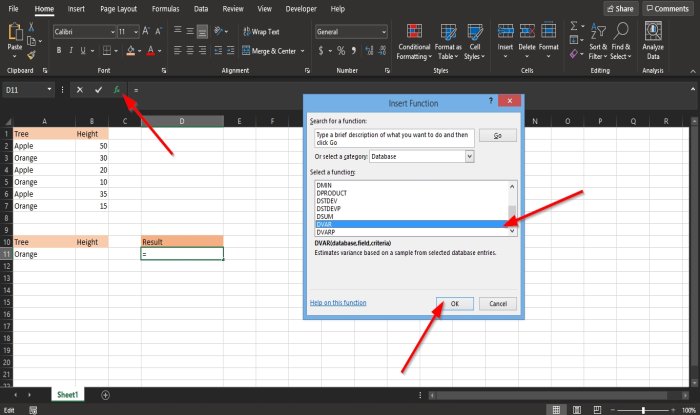
Er verschijnt een dialoogvenster Functie invoegen .(Insert Function)
In het dialoogvenster in de sectie Selecteer een categorie(Select a Category) selecteert u Database in de keuzelijst.
Kies in de sectie Selecteer een functie(Select a Function) de DVAR- functie uit de lijst.
Klik vervolgens op OK .
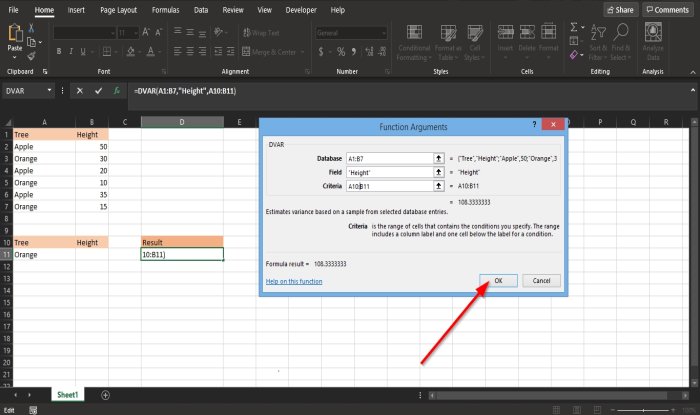
Een dialoogvenster Functieargumenten wordt geopend.(Function Arguments)
- Voer in het gedeelte Database in het vak de cel A1:B7 in .
- Voer in het veld Veld(Field ) in het vak de cel Hoogte in.(Height.)
- Voer in het gedeelte Criteria in het vak de cel A10:B11 in.(A10:B11.)
Klik vervolgens op OK om het resultaat te zien.
Gerelateerd: (Related:) Excel kan het bestand niet openen omdat de bestandsindeling of extensie niet geldig is(Excel cannot open the file because the file format or extension is not valid) .
We hopen dat deze tutorial u helpt te begrijpen hoe u de DVAR- functie in Excel gebruikt .
Related posts
Hoe de Percentile.Exc-functie in Excel te gebruiken?
Hoe de NETWORKDAYS-functie in Excel te gebruiken?
Hoe het aantal Ja of Nee-vermeldingen in Excel te tellen?
Excel, Word of PowerPoint kon de vorige keer niet starten
De functie Automatisch gegevenstype gebruiken in Excel
Formulierbesturingselementen maken en gebruiken in Excel
Cellen samenvoegen en ongedaan maken in Excel
Een organigram maken in Excel
Formules en functies invoegen en berekenen in Excel
Een dynamische grafiek invoegen in een Excel-spreadsheet
Bereken standaarddeviatie en standaardfout van het gemiddelde in Excel
Hoe de DCOUNT- en DCOUNTA-functie in Excel te gebruiken?
Hoe de modusfunctie in Excel te gebruiken?
Hoe de functies Zoeken en ZoekenB in Excel te gebruiken
EDATE- en EOMONTH-functies gebruiken in Excel
Een radardiagram maken in Windows 11/10
De functie VERT.ZOEKEN schrijven, bouwen en gebruiken in Excel
Hoe de Duration Financial-functie in Excel te gebruiken?
Hoe cellen in de Excel-formule te vergrendelen om ze te beschermen
Hoe een kolom in meerdere kolommen in Excel te splitsen?
